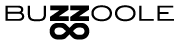Ricerca - SMART
La ricerca SMART è pensata per le ricerche di creator semplici e veloci, che necessitano di meno parametri (nome/handle, social, follower, engagement/post, località, categoria/settore).
Esempio pratico di una ricerca SMART
Ipotizziamo di voler trovare i fashion creator su Instagram che abbiano un numero di follower compreso tra 200 mila e 500 milioni ed un engagement minimo per post di 500.
Per farlo ti basterà selezionare i rispettivi filtri (a sinistra) e i risultati verranno immediatamente aggiornati (a destra). In alto all’area dei risultati potrai visualizzare e gestire i filtri applicati: ti basterà fare clic sulla X in corrispondenza del singolo filtro per rimuoverlo e aggiornare nuovamente i risultati.

Tip: se l’esigenza è quella di ripetere ciclicamente (ogni settimana, mese…) la stessa ricerca, per vedere ad esempio come cambiano i risultati ottenuti, puoi salvare la tua ricerca e riutilizzarla quando vuoi, evitando così di dover ripetere l’inserimento dei filtri.
Per salvare la tua ricerca clicca su Salva ricerca, in corrispondenza dei filtri applicati, e inserisci un nome che ti permetta di identificarla facilmente in seguito. Ogni ricerca salvata sarà accessibile dal menù a tendina Le tue ricerche sulla barra sinistra.
Quando salvi una nuova ricerca puoi scegliere se impostare un alert via mail che ti avviserà nel caso in cui nuovi risultati saranno aggiunti alla tua ricerca (ad esempio se un fashion raggiunge la soglia minima di follower che hai impostato).

Ricerca - ADVANCED
La ricerca ADVANCED rende possibili ricerche molto più complesse, con molti più elementi e caratteristiche a disposizione per filtrare risultati. In particolare, la ricerca avanzata, permette di filtrare anche per tipologia di creator: permettendo di focalizzarsi su creator esterni, iscritti, o iscritti e verificati.
Esempio pratico di una ricerca ADVANCED
Ipotizziamo di voler trovare i Creator Buzzoole Verificati che abbiano un profilo Instagram con Health Score A+, un’audience interessata allo Sport e che abbiano già collaborato con Nike ma non con Adidas.
Per farlo ti basterà selezionare i rispettivi filtri (a sinistra) e i risultati verranno immediatamente aggiornati (a destra). Anche nella ricerca ADVANCED - come nella SMART - potrai gestire tutti i filtri applicati e salvare la tua ricerca per esigenze future.
AZIONI SULLA TOOLBAR
Sia nell’area SMART sia nell’area ADVANCED è possibile effettuare una multi-selezione e applicare una stessa azione a più profili, in particolare:
COME AGGIUNGERE I CREATOR AD UNA LISTA
Ogni volta che i risultati di una ricerca soddisfano le tue esigenze, puoi aggiungere i creator ad una lista. Utilizza il checkbox sulla card dei creator per selezionare i profili che vuoi aggiungere alla tua lista.
Selezionando il primo creator vedrai comparire, in basso alla pagina, una toolbar: clicca sull’opzione Seleziona tutti per selezionare tutti i creator che vedi oppure seleziona singolarmente i creator che vuoi aggiungere spuntando la singola casella.
Una volta che avrai completato la tua selezione, clicca sull’apposita icona per aggiungerli ad una lista. Infine, scegli la lista in cui aggiungere i creator selezionati, tra quelle già create oppure creane una nuova.

COME AGGIUNGERE I CREATOR AD UNA CAMPAGNA
Per aggiungere i creator ad una campagna utilizza il checkbox sulla card dei creator: selezionando il primo creator vedrai comparire, in basso alla pagina, una toolbar.
Clicca sull’opzione Seleziona tutti per selezionare tutti i creator che vedi oppure seleziona singolarmente i creator che vuoi aggiungere spuntando la singola casella.
Una volta che avrai completato la tua selezione, clicca sull’apposita icona per aggiungerli ad una campagna. Infine, scegli la campagna in cui aggiungere i creator selezionati, tra quelle già create.

Ricerca - CONTENT
La ricerca CONTENT permette di trovare i contenuti prodotti dai creator, sui diversi social, usando diversi elementi e caratteristiche per filtrare i risultati.
Ogni contenuto è identificato da un’icona a seconda della tipologia: video, reel, carousel, storia. In alto a destra è presente un filtro specifico che permette di scegliere le tipologie di contenuti che si desiderano visualizzare (accanto all menu a tendina che permette si ordinare i contenuti per una variabile specifica (data, engagement o follower del canale).
Come per la ricerca Smart e Advanced:
- tutti i filtri possono essere utilizzati in correlazione e vengono riassunti in alto nell’area dei risultati;
- ogni ricerca può essere salvata e quindi essere facilmente accessibile dal menù a tendina Le tue ricerche sulla barra sinistra.
AZIONI SULLA TOOLBAR
Anche nell’area CONTENT - come in SMART ed ADVANCED - è possibile effettuare una multi-selezione e applicare una stessa azione a più profili o contenuti, in particolare:
- aggiungere a una lista i creator che hanno pubblicato i contenuti selezionati;
- aggiungere a una campagna i creator che hanno pubblicato i contenuti selezionati;
- aggiungere i contenuti selezionati a un tracciamento su Buzzoole Tracker.

COME AGGIUNGERE I CREATOR AD UNA LISTA
Usa il checkbox per selezionare il primo creator e vedrai comparire, in basso alla pagina, la toolbar. Seleziona singolarmente ogni creator o clicca sull’opzione Seleziona tutti per selezionare tutti i creator che vedi.
Una volta che avrai completato la tua selezione, clicca sull’apposita icona nella toolbar per aggiungerli ad una lista.
Infine, scegli la lista a cui aggiungere i creator selezionati, tra quelle già create oppure creane una nuova.
COME AGGIUNGERE I CREATOR AD UNA CAMPAGNA
Usa il checkbox per selezionare il primo creator e vedrai comparire, in basso alla pagina, la toolbar. Seleziona singolarmente ogni creator o clicca sull’opzione Seleziona tutti per selezionare tutti i creator che vedi.
Una volta che avrai completato la tua selezione, clicca sull’apposita icona nella toolbar per aggiungerli ad una campagna.
Infine, scegli la lista a cui aggiungere i creator selezionati tra quelle già create.
COME AGGIUNGERE I CONTENUTI AD UN TRACCIAMENTO
Usa il checkbox per selezionare il primo contenuto e vedrai comparire, in basso alla pagina, la toolbar. Seleziona singolarmente ogni contenuto o clicca sull’opzione Seleziona tutti per selezionare tutti i contenuti che vedi.
Una volta che avrai completato la tua selezione, clicca sull’apposita icona per aggiungerli ad un tracciamento. Infine, scegli il tracciamento a cui aggiungere i contenuti selezionati, tra quelli già creati oppure creane uno nuovo.
Nota: i Tracciamenti creati usando una ricerca Content in Buzzoole Discovery non si possono modificare nelle impostazioni come la durata della campagna, gli hashtag ecc... I parametri mostrati sono il risultato ottenuto dalla selezione di contenuti. Scopri di più sui Tracker qui.
COME AGGIUNGERE UN CREATOR IN BUZZOOLE DISCOVERY
Non riesci a trovare il Creator che cerchi? Puoi aggiungere o invitare un creator usando i due pulsanti in alto a destra:
- Aggiungi un creator, ti permette di aggiungere un creator che sarà successivamente visualizzato come Creator Esterno. Clicca sul pulsante e inserisci l’URL del profilo social. Può essere necessario qualche per visualizzare la sua card in Buzzoole Discovery.
- Invita un creator, ti permette di invitare un creator a registrarsi a Buzzoole per diventare un Creator Buzzoole Verificato.